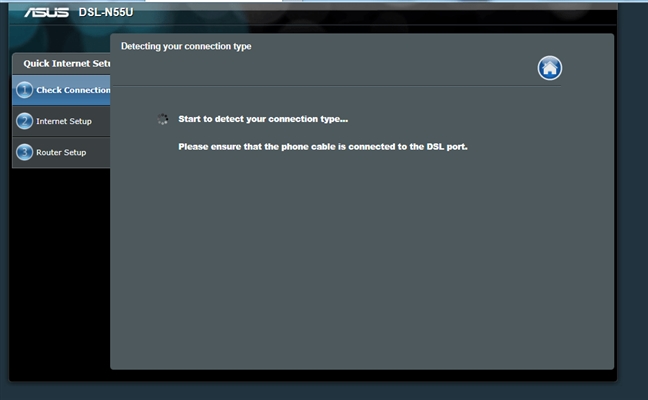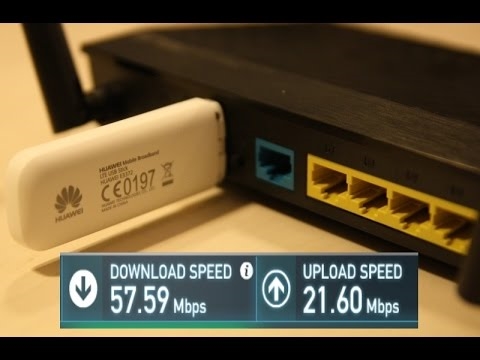Kādu iemeslu dēļ klēpjdatoru ražotāji nenorāda, kurš Wi-Fi adapteris ir instalēts šajā vai tajā klēpjdatora modelī. Un šī informācija noteikti nebūtu lieka. It īpaši, ja ražotāja vietnē ir vairāki dažādi Wi-Fi adaptera draiveri (dažādiem bezvadu moduļu ražotājiem). Un kā lietotājs var noteikt, kuru draiveri lejupielādēt, nav skaidrs. Varbūt ir klēpjdatori, kas norāda Wi-Fi moduļa ražotāju un modeli, taču vairumā gadījumu šīs informācijas nav. Tāpat kā klēpjdatora specifikācijās.
Šajā rakstā es detalizēti parādīšu, kā uzzināt klēpjdatorā instalētā Wi-Fi moduļa ražotāju un modeli. Un, kad jums jau ir informācija par ražotāju un modeli, varat lejupielādēt draiverus. Iespējams, ka draiveri jau ir instalēti jūsu klēpjdatorā, darbojas Wi-Fi, un šī informācija jums ir nepieciešama citiem mērķiem. Piemēram, lai aizstātu Wi-Fi moduli ar citu.
Vienkāršākais veids, kā uzzināt šo informāciju (ja ir instalēti draiveri un viss darbojas), ir doties uz ierīču pārvaldnieku un redzēt bezvadu adaptera nosaukumu. Lai ātri atvērtu ierīču pārvaldnieku, parasti izmantoju īsinājumtaustiņu Win + R un komandu devmgmt.msc. Mēs saucam logu "Palaist" ar taustiņu kombināciju, nokopējam komandu un noklikšķiniet uz Labi. Pēc tam dodieties uz cilni "Tīkla adapteri" un tur meklējiet mūsu Wi-Fi adapteri. Tās nosaukumā parasti ir vārdi WLAN vai Wireless.

Kā redzat, manam klēpjdatoram ir Intel (R) divjoslu bezvadu-AC 3160 Wi-Fi modulis. Tagad mēs zinām ierīces ražotāju un modeli. Bet, tā kā parasti galvenais mērķis ir noteikt adapteri draiveru atrašanai un instalēšanai, šī metode mums neder.
Kā noteikt klēpjdatora Wi-Fi moduļa ražotāju un modeli?
Ja meklējat Wi-Fi draiveri, tad vispirms iesaku apskatīt draiverus klēpjdatoru ražotāja vietnē. Jūsu klēpjdatoram ir noteikts modelis. Tas noteikti jānorāda klēpjdatora apakšā. Dodieties uz ražotāja vietni, vietnes meklēšanā norādiet klēpjdatora modeli un skatiet rezultātus. Jūsu ierīcei vajadzētu būt lapai ar iespēju lejupielādēt visus draiverus. Varbūt būs viens WLAN adaptera draiveris (vienam ražotājam). Lejupielādējiet un instalējiet to.
Es par to rakstīju šādos rakstos:
- Draiveru instalēšana Wi-Fi adapterī operētājsistēmā Windows 7
- Draiveris Wi-Fi un LAN klēpjdatoram Acer
- Kā lejupielādēt Wi-Fi draiveri Lenovo klēpjdatoram
- Kā instalēt Wi-Fi adaptera draiveri ASUS klēpjdatorā
Ja šī informācija jums nav noderīga vai nav piemērota, skatiet rakstu tālāk.
HWVendorDetection
Dažreiz mums vienkārši jānoskaidro klēpjdatorā instalētā Wi-Fi moduļa ražotājs. To var izdarīt, izmantojot programmu HWVendorDetection. Par to jau vairāk nekā vienu reizi esmu rakstījis savos rakstos. Vienīgais trūkums ir tas, ka tas nevar noteikt bezvadu LAN ražotāju visos klēpjdatoros. Bet jūs varat mēģināt.
No šīs saites lejupielādējiet HWVendorDetection un palaidiet to. Un, ja jums ir paveicies, klēpjdatorā instalētā bezvadu moduļa ražotājs tiks norādīts programmā pretī "Bezvadu LAN".
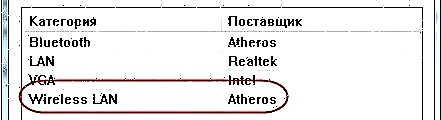
Ja šī metode nedarbojās, tad dodieties tālāk.
To nosaka pēc aprīkojuma ID
Ierīču pārvaldniekā (kā to atvērt, es rakstīju raksta sākumā) jābūt cilnei "Citas ierīces" un jābūt mūsu Wi-Fi modulim. To var saukt citādi. Bet parasti tas ir kaut kas līdzīgs "802.11 n WLAN", "Tīkla kontrolieris" (bet tas var būt arī tīkla karte) utt. Atveriet tā īpašības.

Cilnē "Informācija" sarakstā atlasiet "Iekārtas ID" un nokopējiet pirmo rindu.
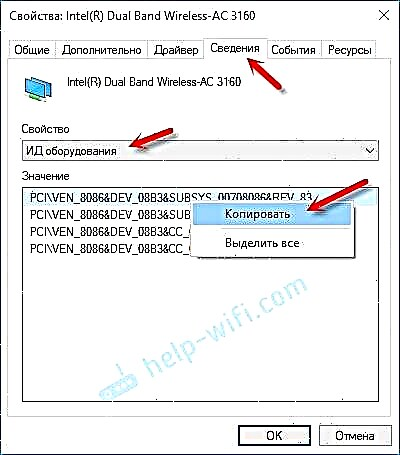
Tad dodamies uz vietni https://devid.info/
Ielīmējiet nokopēto kodu meklēšanas joslā. Tālāk jums jāsaīsina kods (noņemiet gabalu no gala). Sākotnēji man bija "PCI VEN_8086 & DEV_08B3 & SUBSYS_00708086 & REV_83". Noņemiet kodu no gala, atstājot tikai “PCI VEN_8086 & DEV_08B3 &”. Noklikšķiniet uz meklēšanas pogas.
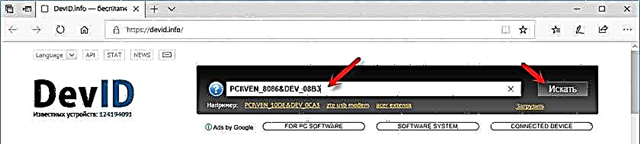
Mēs redzam, ka vietne ir atklājusi mūsu Wi-Fi moduli. Tas ir Intel (R) divjoslu bezvadu-AC 3160.
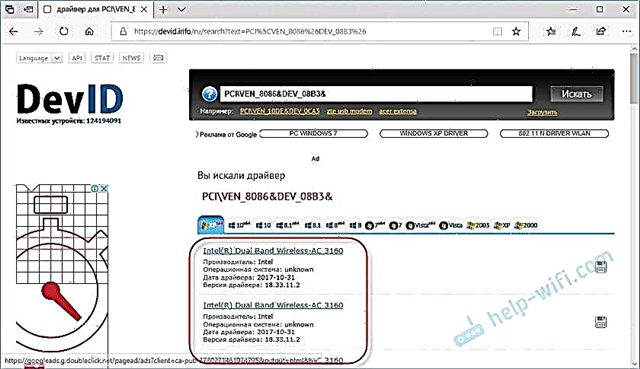
Turklāt mēs varam nekavējoties lejupielādēt draiveri no šīs vietnes. Par to es rakstīju vairāk rakstā Kā lejupielādēt draiveri "tīkla kontrolierim" un "USB2.0 WLAN".
Bet labāk to lejupielādēt no klēpjdatoru ražotāja vietnes. Mēs jau zinām Wi-Fi moduļa ražotāju. Manā gadījumā tas ir Intel.
Citas metodes
Un vēl daži risinājumi, kas jums kaut kā var palīdzēt:
- Apskatiet informāciju, kas norādīta uz uzlīmēm klēpjdatora apakšā. Varbūt ražotājs tur norādīja Wi-Fi adaptera modeli. Vadieties no WLAN un bezvadu.
- Kā pēdējo iespēju jūs varat izjaukt klēpjdatoru un redzēt visu informāciju tieši pašā Wi-Fi modulī.
 Bet nav garantijas, ka pat pats modulis satur nepieciešamo informāciju. Piemēram, manā gadījumā uz klēpjdatorā instalētā moduļa tika norādīts tikai sērijas numurs un MAC adrese.
Bet nav garantijas, ka pat pats modulis satur nepieciešamo informāciju. Piemēram, manā gadījumā uz klēpjdatorā instalētā moduļa tika norādīts tikai sērijas numurs un MAC adrese.
Ja neviens no risinājumiem nepalīdzēja noskaidrot, kurš Wi-Fi ir instalēts klēpjdatorā, modulis var būt salauzts vai nav savienots (tā vispār nav). Šajā gadījumā jums var būt jautājums, kā nomainīt iebūvēto Wi-Fi moduli.
Jūs varat arī detalizēti aprakstīt savu gadījumu komentāros, un es mēģināšu kaut ko ieteikt. Ir ieteicams nekavējoties pievienot ekrānuzņēmumu no ierīces pārvaldnieka, atverot cilnes "Tīkla adapteri" un "Citas ierīces".

 Bet nav garantijas, ka pat pats modulis satur nepieciešamo informāciju. Piemēram, manā gadījumā uz klēpjdatorā instalētā moduļa tika norādīts tikai sērijas numurs un MAC adrese.
Bet nav garantijas, ka pat pats modulis satur nepieciešamo informāciju. Piemēram, manā gadījumā uz klēpjdatorā instalētā moduļa tika norādīts tikai sērijas numurs un MAC adrese.